- Mitglied seit
- 30. Jun 2015
- Beiträge
- 3.347
- Punkte für Reaktionen
- 643
- Punkte
- 174
Den Haken habe ich schon gesehen und auch gesetzt.
Was ich noch nicht geschaut habe, wie man per Filestation einen Symbolic-Link setzt, um die einzelnen Shares dorthin zu verlinken. Per SSH wollte ich das eigentlich vermeiden.
Ansonsten dieser Mountpoint wäre hier zu finden:
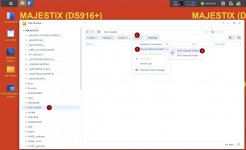
Die Verbindung wird mit einem Administrativen Account erledigt:
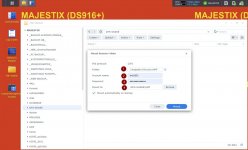
Wenn ich dann versuche, meinem persönlichen User die Rechte auf dem 'HMF' zu erteilen, dann klappt das nicht:
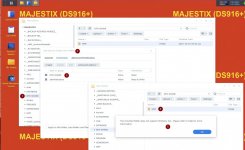
Auch wenn ich das gleiche auf einer zweiten DS durchführe, wo ich die Shares von der ersten DS mounte, erhalte ich die gleiche Meldung.
EDIT:
Per SSH habe ich einen 'ln -s /volume3/HMF/ HMF' abgesetzt.
Im WIN-Explorer kann ich das im DFS-Share als Ordner erkennen, kann aber nicht drauf zugreifen.
In der Filestation bekomme ich die Links nicht zu sehen und kann daher auch nichts bearbeiten ...
Was ich noch nicht geschaut habe, wie man per Filestation einen Symbolic-Link setzt, um die einzelnen Shares dorthin zu verlinken. Per SSH wollte ich das eigentlich vermeiden.
Ansonsten dieser Mountpoint wäre hier zu finden:
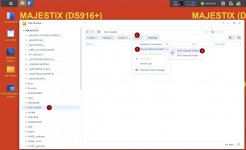
Die Verbindung wird mit einem Administrativen Account erledigt:
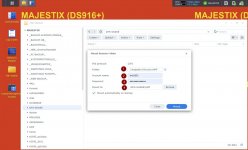
Wenn ich dann versuche, meinem persönlichen User die Rechte auf dem 'HMF' zu erteilen, dann klappt das nicht:
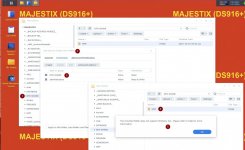
Auch wenn ich das gleiche auf einer zweiten DS durchführe, wo ich die Shares von der ersten DS mounte, erhalte ich die gleiche Meldung.
EDIT:
Per SSH habe ich einen 'ln -s /volume3/HMF/ HMF' abgesetzt.
Im WIN-Explorer kann ich das im DFS-Share als Ordner erkennen, kann aber nicht drauf zugreifen.
In der Filestation bekomme ich die Links nicht zu sehen und kann daher auch nichts bearbeiten ...
Zuletzt bearbeitet:








